Cómo aplicar Screensaver en Windows 10
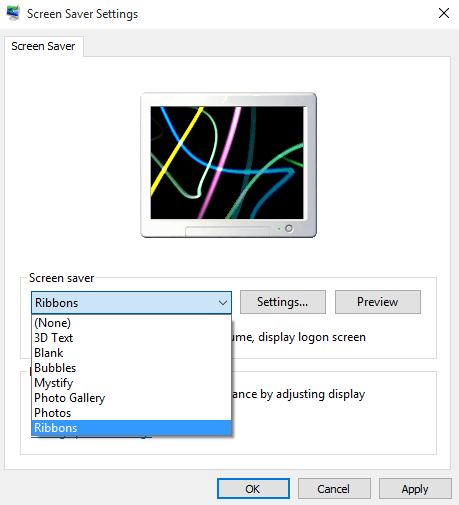
- 2506
- 595
- Sta. Enrique Santiago
Los envases de pantalla están ahí desde la época inicial de Windows. A la gente le encantó como cualquier cosa. Fue como ver tu PC en acción incluso cuando no la estás usando y eso también en estilo artístico. Puede escribir su nombre en arte 3D, girar sus imágenes o puede establecer cualquier imagen hipnótica aleatoria para hipnotizarlo en modo de suspensión. Algunas personas que usan Windows 10 descubrieron que la configuración del pantalla de pantalla está desaparecida aquí. Al visitar la sección del tema, falta el enlace para aplicar el protector de pantalla. No es necesario preocuparse por la multitud amante de los pantallas de pantalla, ya que Windows 10 no ha dejado caer la función de pantalla de pantalla de pantalla.
Tabla de contenido
- Cómo aplicar un protector de pantalla en Windows 10
- Personalización de 3 d texto
- Elija fotos como pantalla de pantalla
Cómo aplicar un protector de pantalla en Windows 10
Simplemente siga estos pasos para aplicar una pantalla de pantalla genial en su PC con Windows 10. Puede encontrar fácilmente el panel de control de ScreenSaver a través del cuadro de búsqueda de la barra de tareas.
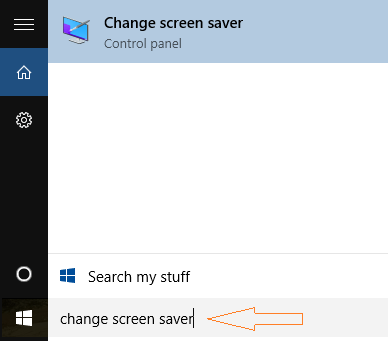
Una vez que haga clic en el Cambiar pantalla de pantalla icono, el panel de control de ahorro de pantalla se abrirá.
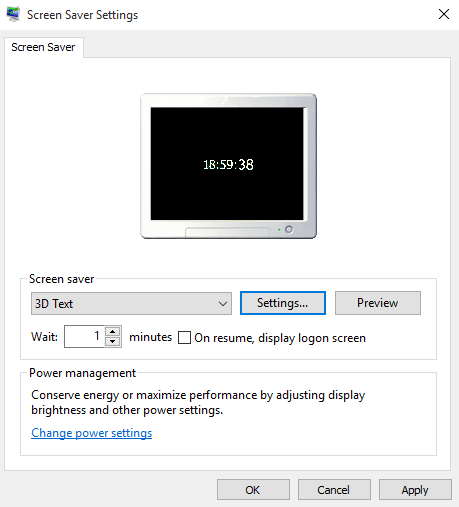
Aquí puede elegir diferentes configuraciones de pantallas de pantalla, como -
- Texto 3D
- Burbujas
- Mistificar
- Cintas, etc.
En esta pantalla puedes elegir el tiempo de espera. El tiempo de espera es el momento después del cual su PC va al modo de suspensión y comienza a mostrar el ahorro de pantalla.
Personalización de 3 d texto
- Puede optar por mostrar la hora actual o el texto personalizado a medida que se mueve 3 d texto
- Puede elegir el tipo de rotación como savia, bambolear, girar, etc.
- Puede elegir el tipo de texto 3D de color, textura y refelección
- También puedes elegir la fuente del texto 3D
- Establezca la velocidad, el tamaño y la resulción personalizados en esta página
Elija fotos como pantalla de pantalla
Seleccione la galería de fotos del menú desplegable y haga clic en la configuración como se muestra en la imagen a continuación. Ahora, navegue desde el lugar donde está escrito, Elija fotos y videos de.
También puede seleccionar el tema de las fotos y establecer la velocidad con la que continúa el tema.
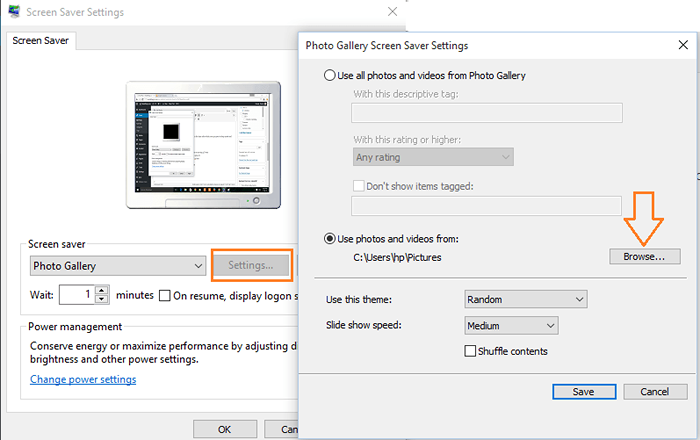
Otras opciones de pantalla de pantalla son -
- Mistificar
- Cintas
- Burbujas
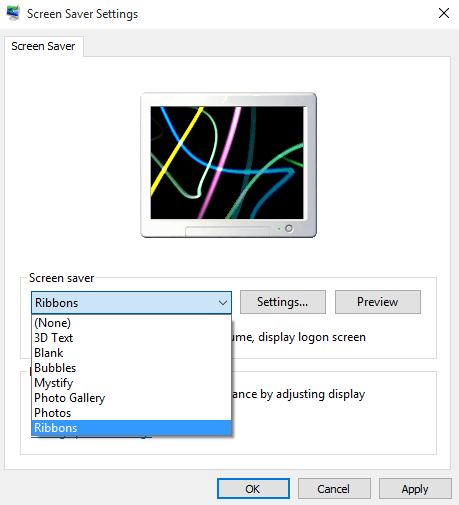
Aunque en estas opciones de envío de capturas de pantalla, no es posible la personalización.
Entonces, continúe y aplique capturas de pantalla en Windows 10, si realmente le encanta esta buena cosa y no ha dejado caer el plan de usarlo.
- « Resuelto ! Actualizar al error fallido de Windows 10
- Cómo ver los datos de Internet utilizados en Windows 10 »

